Auf Ihrer Xbox-Konsole sehen Sie möglicherweise die Meldung Ihr Gerät unterstützt Minecraft Realms nicht, wenn Sie versuchen, ein Realm zu starten oder dem Realm Ihres Freundes beizutreten, selbst wenn Sie dazu eingeladen wurden. Dieser Beitrag bietet die am besten geeigneten Lösungen für das Problem auf Ihrer Konsole.
Betroffene Konsolenspieler, die auf dieses Problem gestoßen sind, haben berichtet, dass sie kein Minecraft-Realm starten oder ihm beitreten konnten, weil nichts angezeigt wird für sie unter Realms. Sie berichteten auch, dass sie dieses Problem noch nie zuvor hatten.
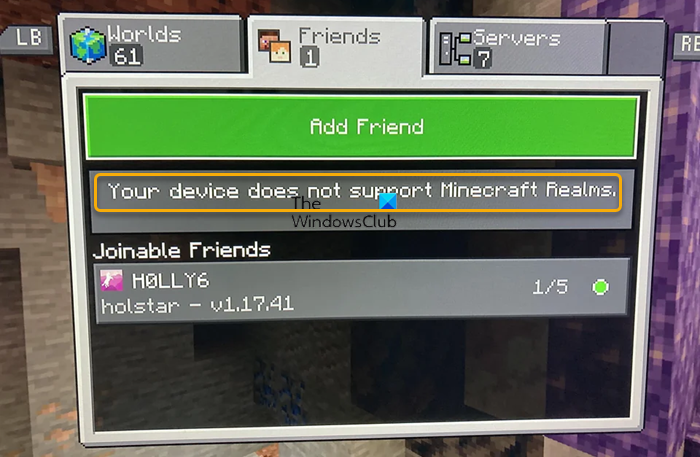
Warum unterstützt mein Minecraft Realms nicht?
Wenn Sie Probleme mit Minecraft Realms haben, können Sie diese beheben Sie müssen Ihren Router zurücksetzen oder neu starten. Überprüfen Sie außerdem Ihre derzeit ausgeführten Programme auf alles, was Ihre Internetbandbreite verwendet, und schließen Sie diese Programme. Wenn Sie eine Firewall oder Antivirensoftware haben oder sich hinter einem VPN befinden, müssen Sie die Einstellungen überprüfen, um sicherzustellen, dass keine Einstellung Ihre Verbindung blockiert oder verlangsamt.
Ihr Gerät unterstützt Minecraft nicht Realms
Wenn Sie die Fehlermeldung Ihr Gerät unterstützt Minecraft Realms auf Ihrer Xbox Series X|S-oder Xbox One-Konsole nicht erhalten, wenn Sie versuchen, einen Realm zu starten oder einem beizutreten, sollten Ihnen unsere Lösungsvorschläge unten helfen Problem auf Ihrem Spielsystem.
Starten Sie das Spiel neuStarten/Ein-/Ausschalten/Herunterfahren Ihrer XboxBestätigen Sie Ihr Minecraft Realms-oder Realms Plus-Abonnement.Stellen Sie sicher, dass Minecraft und Ihre Xbox-Konsole aktualisiert sind.Installieren Sie Minecraft neu.Kontaktieren Sie den Support von Xbox/Mojang Studios.
Lassen Sie uns die kurze Beschreibung sehen dieser vorgeschlagenen Korrekturen.
1] Starten Sie das Spiel neu
Diese Lösung funktionierte bei einigen betroffenen Konsolenspielern, die erfordern, dass Sie das Minecraft-Spiel einfach vollständig über den Xbox-Startbildschirm beenden und dann starte das spiel neu. Berichten zufolge scheint das Spiel nicht gut mit der Quick Resume-Funktion auf den Xbox Series X | S-Konsolen zu funktionieren, die es Spielern ermöglicht, genau dort in ihre Spiele zurückzukehren, wo sie aufgehört haben. Leider gibt es keine universelle Möglichkeit, die Quick Resume-Funktion auf der Xbox zu deaktivieren.
Lesen Sie: So melden Sie sich von allen Minecraft-Sitzungen ab
2] Xbox neu starten/aus-und wieder einschalten/herunterfahren
Ihre nächste Maßnahme zur Fehlersuche und Prüfung, ob das vorliegende Problem gelöst werden kann, besteht darin, in der folgenden Reihenfolge vorzugehen: neu starten, aus-und wieder einschalten und Ihre Xbox herunterfahren Xbox-Konsole.
Um Ihre Konsole neu zu starten, gehen Sie wie folgt vor:
Drücken Sie und Halten Sie die Xbox-Taste auf dem Controller gedrückt, um das Power Center zu starten. Wenn die Optionen angezeigt werden, wählen Sie Konsole neu starten. Wählen Sie Neu starten und warten Sie, bis Ihre Konsole den Neustart abgeschlossen hat.
Führen Sie die folgenden Schritte aus, um Ihre Xbox-Konsole aus-und wieder einzuschalten:
Halten Sie die Xbox-Taste auf der Vorderseite der Konsole etwa 10 Sekunden lang gedrückt, um Ihre Konsole auszuschalten Trennen Sie als Nächstes Ihre Xbox von der Steckdose. Warten Sie 30 bis 60 Sekunden und schließen Sie Ihre Xbox wieder an die Steckdose an. Drücken Sie jetzt die Xbox-Taste auf der Konsole oder die Xbox-Taste auf Ihrem Controller, um Ihre Konsole wieder einzuschalten.
Wenn das Problem weder durch Neustart noch durch Aus-und Wiedereinschalten der Konsole behoben wurde, können Sie Ihre Xbox vollständig herunterfahren/ausschalten und nach 5 Minuten wieder einschalten und prüfen, ob das hilft. Wenn andererseits das Problem”vorübergehend”behoben zu sein schien, nachdem Sie eine dieser Aktionen durchgeführt hatten, das Problem aber erneut auftritt, müssen Sie die Einladungen erneut an Spieler senden, die Sie dem Realm beitreten möchten.
Für den erstmaligen Beitritt zu einem Realm ist entweder eine Einladung oder der Realm-Link erforderlich. Wenn Sie „Freunde“ sind, ist die Einladung der beste Weg, da das Teilen des Links jedem, der den Link hat, beitreten kann, was nicht sehr sicher ist. Sobald sie das erste Mal beitreten, sollte das Realm auf der Liste erscheinen.
3] Bestätigen Sie Ihr Abonnement für Minecraft Realms oder Realms Plus
Minecraft Realms und Realms Plus sind abonnementbasierte Dienste, die können Sie Minecraft online mit Freunden und Familie auf Ihrem Server spielen und erhalten je nach Dienst Zugriff auf einen Katalog mit Minecraft-Inhalten, einschließlich Skins, Welten und Ressourcenpaketen.
Also, wenn Sie bekommen Wenn Ihr Gerät Minecraft Realms auf Ihrer Xbox nicht unterstützt, müssen Sie, wie von einigen betroffenen Konsolenspielern berichtet, zu My Worlds gehen und für Realms Plus bezahlen. Wenn Sie das nächste Mal Minecraft spielen und bei Ihrem Xbox-Profil angemeldet sind, wird Ihr Realms-Abonnement über Ihrer Einzelspieler-Weltenliste angezeigt. Weitere Informationen hierzu finden Sie unter support.xbox.com/minecraft-realms-overview.
Lesen: Keine zutreffenden App-Lizenzen in Minecraft gefunden
4] Stellen Sie sicher Minecraft und Ihre Xbox-Konsole werden aktualisiert
Dieses Problem könnte sehr wahrscheinlich ein „Bug“ in der aktuellen Version von Minecraft sein, die auf Ihrer Konsole installiert ist, oder im Xbox-Betriebssystem selbst, wenn Sie bedenken, dass Sie zuvor Realms starten oder ihnen beitreten konnten ohne irgendwelche probleme bis jetzt. Um diese Möglichkeit auszuschließen, können Sie in diesem Fall sicherstellen, dass Minecraft auf Ihrer Konsole aktualisiert wird, indem Sie diesen Schritten folgen:
Gehen Sie zu Meine Apps & Spiele. Wählen Sie Minecraft aus. strong> und drücken Sie die Schaltfläche „Weitere Optionen“. Wählen Sie aus der Liste Spiel & Add-Ons verwalten. Wählen Sie nun Updates. Alle Updates werden hier verfügbar sein. Wenn hier keine Updates verfügbar sind, ist Ihr Spiel vollständig aktualisiert!
Lesen Sie: So aktualisieren Sie die Minecraft Bedrock Edition für Windows-Computer
Ähnlich können Sie dies auch sicherstellen Ihre Xbox wird aktualisiert, indem Sie diesen Schritten folgen:
Öffnen Sie die Anleitung.Wählen Sie Profil & System
Wenn das vorliegende Problem weiterhin besteht, nachdem Sie diese Aufgabe abgeschlossen haben, oder dieses Szenario nicht auf Sie zutrifft, können Sie mit der nächsten Lösung fortfahren.
5] Minecraft neu installieren
Diese Lösung hat Berichten zufolge bei einigen betroffenen Konsolenspielern funktioniert und erfordert eine Deinstallation und anschließende Neuinstallation das Minecraft-Spiel. Den Berichten zufolge verlieren Sie keine Welten, die Sie bereits besitzen – melden Sie sich nach der Installation einfach wieder bei Minecraft an und laden Sie sie dann erneut herunter.
Gehen Sie wie folgt vor:
Drücken Sie die Xbox auf Ihrem Controller, um die Anleitung zu öffnen. Wählen Sie Meine Spiele & Apps > Alle anzeigen. Wählen Sie als Nächstes Minecraft aus. Drücken Sie jetzt auf das Menü auf Ihrem Controller. Wählen Sie Deinstallieren. Wenn Sie fertig sind, wählen Sie in Ihrer Spiele-oder App-Liste Bereit zum Installieren. Wählen Sie jetzt das Minecraft-Spiel aus, das Sie gerade deinstalliert haben.Folgen Sie den Anweisungen auf dem Bildschirm, um das Element neu zu installieren. Alternativ können Sie im Microsoft Store nach Minecraft suchen und es herunterladen.
Lesen Sie: So stellen Sie zuvor gelöschte Minecraft-Welten wieder her
6] Wenden Sie sich an den Xbox/Mojang Studios-Support
Wenn Sie alle Vorschläge in diesem Beitrag ausgeschöpft haben, das Problem aber immer noch ungelöst ist, können Sie sich an den Xbox-Support wenden und sehen, ob er Ihnen hilfreich sein kann. Mojang Studios ist ein Microsoft-eigenes Spieleentwicklerstudio mit Sitz in Stockholm, Schweden. Sie können sie über ihren Twitter-Handle @MojangSupport kontaktieren und Servicestatus-Updates direkt von Operations/Developers über den @MojangStatus Twitter-Handle erhalten.
Ich hoffe, dieser Beitrag hilft dir!
Lesen: So reparieren Sie Minecraft Corrupted World
Können Sie einem Minecraft-Realm auf jedem Gerät beitreten? h3>
Du kannst auf einem Realm mit anderen Spielern auf unterschiedlichen Geräten spielen, da die meisten Versionen von Minecraft es Spielern jetzt ermöglichen, zusammenzukommen, unabhängig davon, auf welchem Gerät sie sich befinden. Beachten Sie jedoch, dass Realms nur von Minecraft, Minecraft für Windows und Minecraft: Java Edition unterstützt werden. Ältere Konsoleneditionen wie Minecraft: Xbox One Edition unterstützen Realms nicht. Je nach Gerät, auf dem du spielst, kannst du entweder einen einmaligen Kauf oder ein wiederkehrendes Abonnement wählen.
Weiterlesen: Minecraft Multiplayer funktioniert nicht auf dem PC